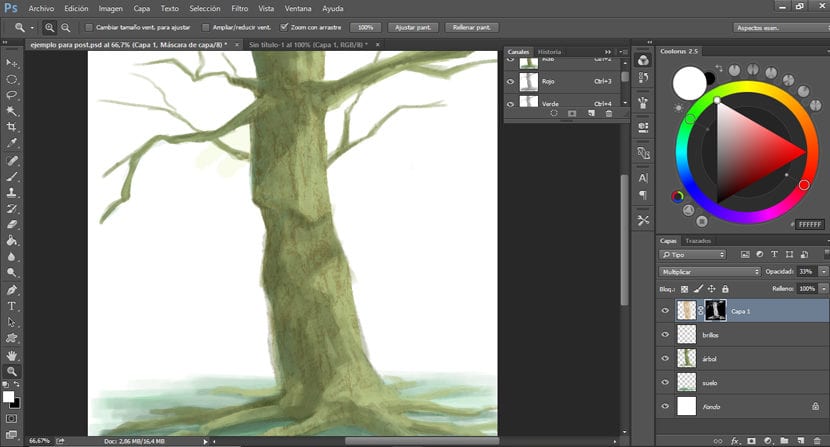
Meie illustratsioonides saame valida tutvustama tekstuure, mis toovad meie teostesse suuremat väljendusrikkustmuudab need visuaalselt huvitavamaks, luues uusi sensatsioone ja rikastades teost.
Meil on Photoshopis tekstuuride rakendamine erinevad võimalused sõltuvalt efektist, mida soovime saavutada.
Siin selgitame kahte viisi tekstuuride rakendamiseks meie kujundusele.
1 valik
Valime tekstuuri, mida soovime kasutada, ja sisestame selle faili, kus meil on meie illustratsioon.
Valime värvi, mida tahame tekstuurile rakendada ja nüüd läheme jaotisse Pilt> Korrigeerimised> Gradiendi kaart. Avaneb aken, mis näitab meile riba, mis kuvatakse valitud värvi ja valge taustavärvi jaoks (gradientkaardi tööriist rakendab alati värve, mis meil on esiküljel ja taustal). Nüüd topeltklõpsame gradientil ja liigutame gradientribasid, luues soovi korral suurema kontrasti, selleks liigutame need keskpunkti suunas.
Kui meil on tekstuur oma maitse järgi saame muuta kihtrežiimi, läbipaistmatust või kustutada alad, mis meid ei huvita, sõltuvalt sellest, kuidas me tahame oma illustratsiooni anda.
Kui tahame kihti rakendada ainult ühele alale, valime ala, mis meid huvitab, asetame end kihile, kus on tekstuur, ja nüüd rakendame sellele kihi maski, klõpsates kihtide aknas allosas kolmandal ikoonil, alustades vasakult vasakult näide.
2 valik
Valime tekstuuri, mida soovime paigutada, ja muudame selle halltooniksSelleks läheme kihile, kus meil on tekstuur, ja läheme jaotisse Pilt> Kohandused> Kanalisegisti> Mustvalge.
Peame sisestama tekstuuri samasse faili, kus meil on kujundus, ja asetama selle sinna, kuhu soovime seda rakendada.
Veendume, et esiplaani ja tausta värvid on mustvalged. Nüüd läheme tagasi Pilt> Korrigeerimised ja valige> Gradient map. Selle muutmiseks topeltklõpsame gradientil. Avaneb teine aken, kus peame ribad keskpunkti poole liikuma suurendage kontrasti veidi.
Kui see on tehtud, peidame kõik meie illustratsioonil olevad kihid, välja arvatud tekstuur. Nüüd teeme valiku oma tekstuurist, läheme vahekaardile Aken> Kanalid. Klõpsame ikoonil, mille leiame vasakus alanurgas ja mis on kujundatud nagu katkiste joontega ring ja see teeb valiku. Nüüd saame tekstuurikihi peita ja ülejäänud illustratsiooni kihid aktiveerida.
Nii et valik ei häiri meid, kui ideaalne maal on peita see, vajutades klahve Control + H.
Me loome uue kihi ja hakkame oma valitud värvi värvima kus tahame tekstuuri rakendada. Tekstuuride pealekandmise viisi hea külg on see, et see võimaldab meil värvi ja läbipaistvust kontrollida.